Comment faire pour supprimer les publicités et les logiciels malveillants de la tablette Amazon Fire 7 [sans racine]
Les tablettes sont un appareil de lecture populaire. Le concept eReader dédié n'est peut-être pas aussi populaire que, par exemple, posséder un iPad, mais les gens achètent et lisent toujours dessus. Les tablettes Fire d'Amazon fonctionnent toujours bien dans ce créneau; ils sont abordables, ils exécutent Android et ils prennent en charge le format ebook d'Amazon. Il y a un peu plus qu'un lecteur de livres passionné pourrait souhaiter, à l'exception peut-être d'un moyen simple de supprimer les publicités et les logiciels malveillants d'Amazon Fire 7.
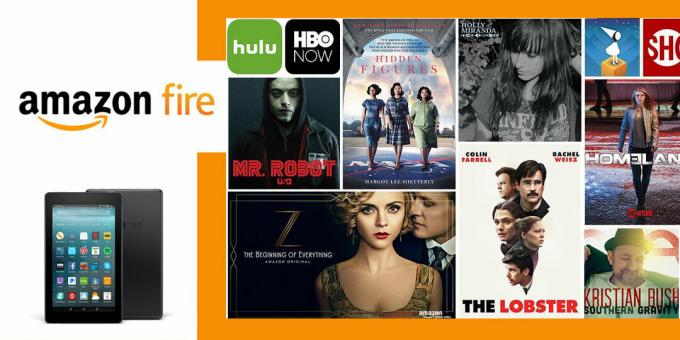
Installer les outils ADB
Afin de supprimer les publicités et les bloatwares d'Amazon Fire 7, vous devrez installer les outils ADB. Depuis l'année dernière, vous pouvez téléchargez les outils ADB sans télécharger l'intégralité du SDK Android.
Téléchargez les outils ADB et Fastboot de Google pour Linux, Darwin, et les fenêtres. Extrayez le contenu du dossier où bon vous semble. Vous exécuterez des commandes à partir de ce dossier, ne l’enfoncez pas trop profondément.
Activer le débogage ADB
Vous devez activer le débogage ADB sur votre tablette Android Fire 7 avant de pouvoir exécuter une commande ADB.
Ouvrez l'application Paramètres, appuyez sur la section Appareil, et sur l'écran de l'appareil, appuyez sur le numéro de version ou dans ce cas, le numéro de série 7 fois. Cela débloquera les options de développement juste en dessous. Ici, activez l'option «Activer le débogage ADB».
Vous verrez également une option pour autoriser le débogage USB. Activez-le.
Supprimer Bloatware
Connectez votre tablette à votre PC. Ouvrez le Gestionnaire de périphériques et vérifiez sous Périphériques USB pour vous assurer qu'il est correctement détecté. Ensuite, ouvrez le dossier dans lequel vous avez extrait les outils ADB.
Maintenez la touche Maj enfoncée et dans le menu contextuel, sélectionnez l'option «Ouvrir la fenêtre d'invite de commandes ici». Si vous utilisez Windows 10, vous devrez peut-être ajouter le Ouvrez la fenêtre d'invite de commandes ici revenir à l'Explorateur de fichiers.
Une fenêtre d'invite de commandes s'ouvre. Exécutez la commande suivante pour vous assurer que votre appareil fonctionne correctement.
appareils adb
Cela renverra une liste de tous les appareils connectés. Si ce n'est pas le cas ou si l'appareil apparaît hors ligne, vérifiez si vous obtenez une invite sur votre tablette de toute sorte demandant d'activer le débogage USB.
Une fois que l'appareil est détecté, vous pouvez commencer à supprimer les bloatwares. Chacune des commandes suivantes doit être exécutée une à la fois. Chaque commande supprime un élément différent d'Amazon Fire 7. Le nom de l'élément qui est supprimé se trouve dans la commande, par exemple, «adb shell pm uninstall –user 0 com.amazon.parentalcontrols» supprime les contrôles parentaux. Regardez la partie qui suit le «com.amazon». partie de la commande pour trouver l'élément à supprimer.
adb shell pm désinstaller --user 0 com.amazon.parentalcontrols adb shell pm désinstaller --user 0 com.android.calendar adb shell pm désinstaller --user 0 com.amazon.photos adb shell pm désinstaller --user 0 com.amazon.kindle adb shell pm désinstaller --user 0 com.android.email adb shell pm désinstaller --user 0 com.android.music adb shell pm désinstaller --user 0 com.goodreads.kindle adb shell pm désinstallation --user 0 com.amazon.kindle.personal_video adb shell pm désinstallation --user 0 com.amazon.geo.client.maps adb shell pm désinstallation --user 0 com.amazon.cloud9.systembrowserprovider adb shell pm désinstallation --utilisateur 0 com.amazon.cloud9 adb shell pm désinstallation --utilisateur 0 com.amazon.csapp adb shell pm désinstallation --utilisateur 0 com.amazon.weather adb shell pm désinstallation --utilisateur 0 com.amazon.ags.app adb shell pm désinstallation --utilisateur 0 com.amazon.h2settingsfortablet adb shell pm désinstallation --utilisateur 0 com.android.contacts adb shell pm désinstaller --user 0 amazon.alexa.tablet adb shell pm désinstaller --user 0 com.amazon.kindle.kso adb shell pm désinstaller --user 0 com.audible.application.kindle adb shell pm désinstaller --user 0 com.amazon.mp3 shell adb pm désinstaller --user 0 com.amazon.tahoe shell adb pm désinstaller --user 0 com.amazon.photos.importer adb shell pm désinstaller --user 0 com.amazon.zico adb shell pm désinstallation --utilisateur 0 com.amazon.dee.app
Tous les éléments ci-dessus ne sont pas des bloatware. Certaines applications peuvent être utiles, donc avant d'exécuter toutes ces commandes, décidez de ce que vous souhaitez conserver et de ce dont vous souhaitez vous débarrasser. Cette liste de commandes a été compilée par l'utilisateur dingers13 de Reddit.
Supprimer les publicités d'Amazon Fire 7 Lockscreen
Si tout ce qui vous intéresse est de supprimer les publicités d'Amazon Fire 7, vous devez exécuter la commande suivante, et rien d'autre. Il est répertorié dans les commandes de la section précédente, mais il n'est pas évident d'après son nom ce qu'il fait.
adb shell pm uninstall --user 0 com.amazon.kindle.kso
Chercher
Messages Récents
Calchas offre à ses contacts fréquents KitKat un accès à Android 2.2+
Le récent Android 4.4 KitKat a apporté de nombreuses fonctionnalité...
Contribuez à Wikimedia Commons en déplacement depuis Android et iPhone
Dans le monde d'aujourd'hui, il est presque impossible de suivre de...
Andrognito: masquer tous les types de fichiers sur votre appareil Android [sans racine]
Pas plus tard qu'hier, nous avons examiné Convertisseur S, une appl...


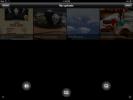
![Andrognito: masquer tous les types de fichiers sur votre appareil Android [sans racine]](/f/8854dd9f3ae1367851473e5f03e326b6.png?width=680&height=100)